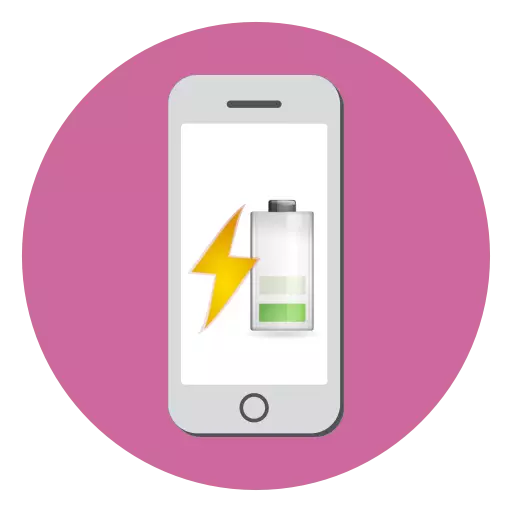
Орчин үеийн ухаалаг гар утасны үндсэн шаардлагын нэг нь нэг батерейны цэнэгээс удаан хугацаагаар ажиллана. Энэ төлөвлөгөөнд iPhone нь үргэлж дээр байдаг: Батерейны жижиг хүчин чадалтай, дунд зэргийн цэнэглэх, нэг өдөр цэнэглэх боломжтой байсан. Харамсалтай нь, нөхцөл байдал нь хэн нэгэн нь хүчтэй амжилтгүй болоход хүргэж эхэлдэг.
Хэрэв iPhone хурдан урсаж байвал юу хийх вэ
Доор бид батерейны батерейг сунгах арга замыг харах болно.Арга 1: Эрчим хүч хэмнэх горимыг идэвхжүүлэх
IOS 9-т, Apple нь удаан хүлээгдэж буй цахилгаан хадгаламжийн горимыг хязгаарласан тул Тохиргоогоо шилжүүлэх нь батерейг хязгаарлаж, дэлгэцийн унтрах).
- Утсан дээрх сонголтуудыг нээнэ үү, "Батерей" хэсгийг сонгоно уу.
- Дараагийн цонхонд "Эрчим хүч хэмнэх горим" сонголтыг идэвхжүүлнэ үү. Баруун дээд буланд байрлуулсан зайны дүрс нь шар өнгөтэй болно. Та энэ горимыг эсвэл гараар эсвэл гараар идэвхгүй болгож болно. Энэ нь утсыг цэнэглэхэд хангалттай.


Арга 2: Гэрлийн тод байдлын бууралтыг харуулах
IPhone дэлгэц нь үндсэн эрчим хүчний хэрэглэгч юм. Тийм учраас бага зэрэг нэмэлт ажлын цагийг нэмэх нь та дэлгэцийн тод байдлыг хамгийн бага түвшинд буулгах ёстой.
- Тохиргоог нээнэ үү, "Дэлгэц ба тод" хэсгийг сонгоно уу.
- "Гэрэлт" блок дээр гулсаж, гулсагчийг зүүн байрлал руу шилжүүлэх.
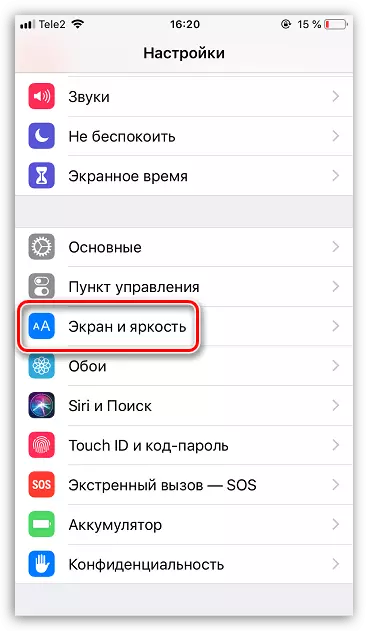
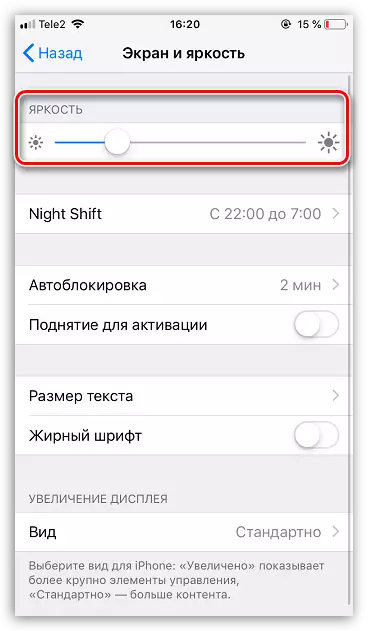
Арга 3: Ухаалаг утсыг дахин эхлүүлнэ үү
Хэрэв утас хэдий ч хурдан халагдахгүй бол системийн алдаа дутагдлын талаар та бодох хэрэгтэй. Хасах нь амархан - зүгээр л iPhone-ийг дахин ачаалахын тулд.

Илүү уншаарай: IPhone-г хэрхэн дахин эхлүүлэх вэ
Арга 4: Гехолацыг унтраах
Олон програм нь газрын байршлыг тодорхойлохын тулд GEACOCOCOCOCOCK үйлчилгээнд хамаарна. Тэдгээрийн зарим нь зөвхөн тэдэнтэй хамтарч ажиллахдаа үүнийг л хийдэг. Бусад хүмүүс, нөгөө нь энэ мэдээллийг байнга авдаг. Тиймээс, хэрэв утас хурдан цэнэглэж эхлэвэл эсвэл GEATOCEOCOCOINT-ийг түр идэвхгүйжүүлнэ үү.
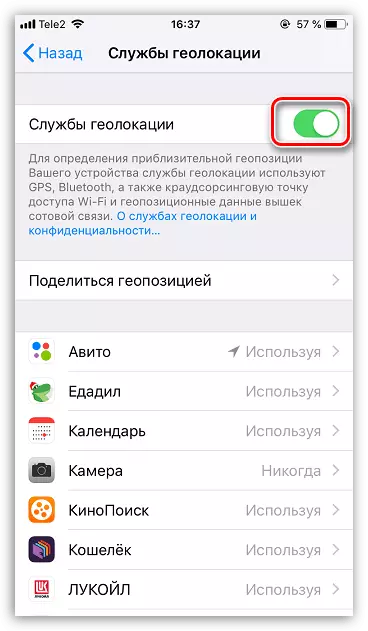
Дэлгэрэнгүй унших: IPhone дээр GELOIOCOOCE-г хэрхэн унтраах вэ
Арга 5: Оновчтой бус програмуудыг устгана уу
IPhone дээрх аливаа програм нь энерги хэрэглэдэг. Хэрэв IOS-ийн дараагийн хувилбарыг оновчтой болгосон бол төхөөрөмжийг хурдан гадагшлуулах шалтгаан болж магадгүй юм. Утсан дээр суурилуулсан програмуудын жагсаалтыг анхааралтай судал. Бүх илүүдэл бүх илүүдэл хэрэгслийг буцаан олгохгүй (эсвэл хэрэглэгчийн мэдээллийг хадгалахыг хүсч байвал буулгана уу). Хэрэв та зарим програмууд нь туузтай ажиллаж байгааг анзаарч, нисч байгаа бол, шинэчлэлт нь бүх дутагдлыг арилгах хүртэл утсаа ашиглах эсвэл устгах эсвэл устгах, устгахыг түр зогсоох.
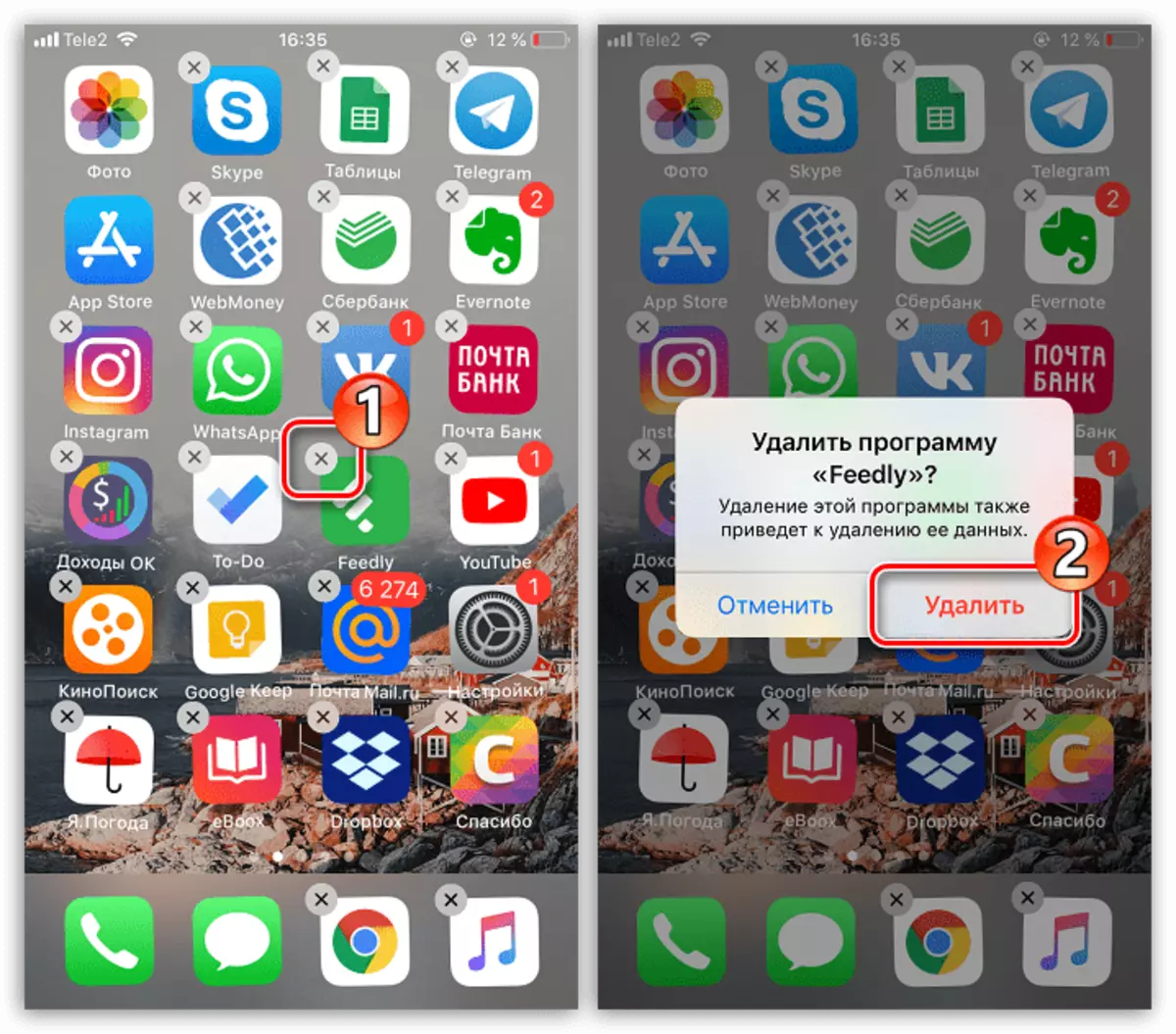
Дэлгэрэнгүй унших: IPhone програмыг хэрхэн устгах вэ
Арга 6: Өргөдлийн арын дэвсгэрийг идэвхгүй болгох
Apple Applications-ийн үндсэн шинэчлэлтийн функцийг багтаасан болно. Энэ нь ухаалаг гар утсан дээр суулгасан програмуудын харилцааг байнга хадгалах боломжийг олгоно. Харамсалтай нь энэ функц нь төхөөрөмжийг хурдан цэнэглэхэд хүргэж болзошгүй тул унтрааж, шинэчлэлтүүдийг гараар суулгасан болно.
- Үүнийг хийх, утсан дээрх тохиргоог нээ, "ITunes Store болон App Store" хэсгийг сонгоно уу.
- "Автомат татаж авах" нь "шинэчлэлт" параметрийг идэвхгүй болгож байна.
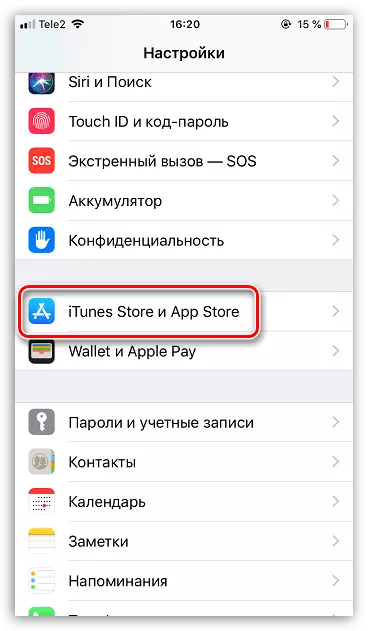

Арга 7: Үйлдлийн системийн шинэчлэлт
Бүх зүйл биш, IOS шинэчлэлтүүдийг суулгахыг зөвлөж байна Боломжтой бол - утсандаа шинэчлэлтүүдийг суулгана уу.
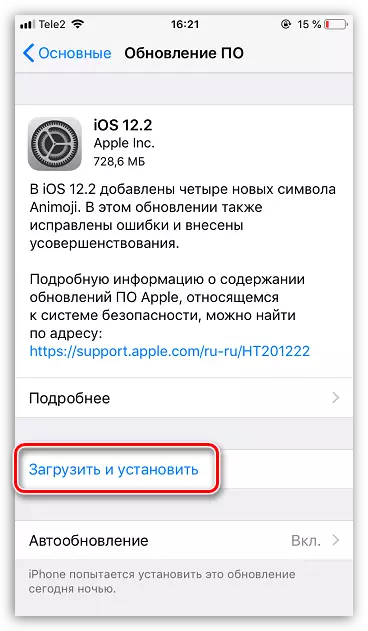
Илүү уншаарай: iPhone-ийг хамгийн сүүлийн хувилбар руу хэрхэн шинэчлэх вэ
Арга 8: IPhone-д зориулсан IPhone
IPhone-ийн хурдан гадагшлуулах шалтгаан нь үйлдлийн системийн үйл ажиллагааны алдаа байж болох юм. Энэ тохиолдолд та төхөөрөмжийг эргүүлэхийг хичээх хэрэгтэй.
- Нэгдүгээрт, нөөцийг шинэчлэхээ мартуузай. Үүнийг хийхийн тулд Apple ID ID дансны нэрийн нэрийг сонгоод дараа нь "ICLOUD" хэсэгт очно уу.
- Нөөцлөх цэгийг нээнэ үү. Дараагийн цонхонд "Буцах" товчийг дарна уу.
- Одоо IPhone-ийг USB кабель ашиглан компьютерт компьютерт холбож, iTunes ажиллуулна. Утас өөрөө өөрөө DFU горимд орох шаардлагатай болно.
Дэлгэрэнгүй унших: DFU горимд iPhone-д хэрхэн нэвтрэх вэ
- Хэрэв утсыг DFU-д оруулсан бол Aytyuns нь холбогдсон төхөөрөмжийг тодорхойлно. "OK" товчийг дарна уу.
- Хөтөлбөрт хамрагдах боломжтой iPhone-тай цорын ганц залилан мэхлэлт нь сэргээн засварлах явдал юм. Энэ процедурыг ажиллуулаад төгсгөлийг нь хүлээнэ үү. Уянгаанд урьж байна iPhone дэлгэц дээр гарч ирэхэд идэвхжүүлэх үйл явцыг даван туулах.

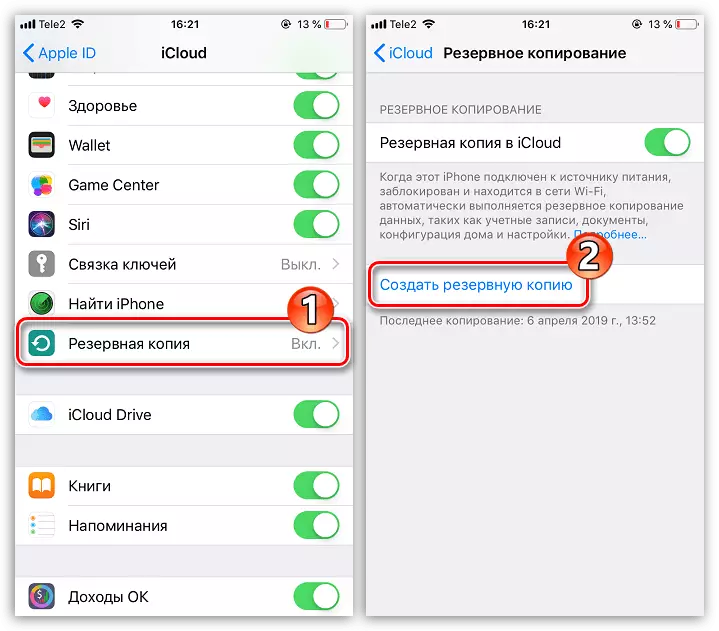

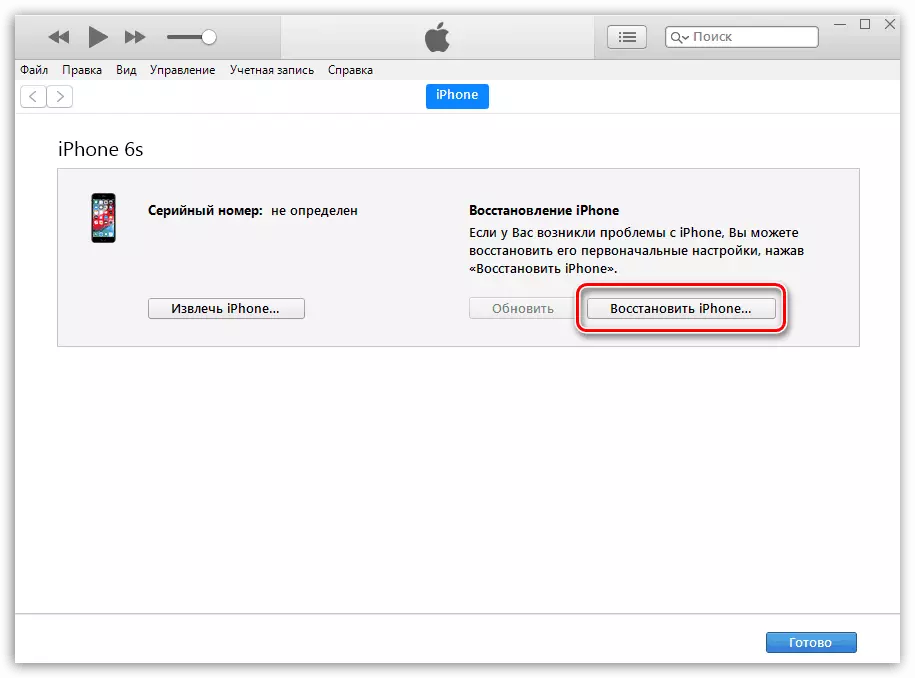
Дэлгэрэнгүй унших: IPhone хэрхэн идэвхжүүлэх вэ
Арга 9: Батерей солих
Байнгын хэрэглээний жилийн дараа аль хэдийнэ хэрэглээ, iPhone батерей нь саванд алдах болно. Ижил ажлуудыг гүйцэтгэхэд та ухаалаг гар утас нь мэдэгдэхүйц бага ажилладаг.
- Батерейны нөхцөлийг шалгаж эхлэх. Үүнийг хийхийн тулд "Зайны" хэсгийг сонгоно уу.
- Дараагийн цонхонд, "Батерейны байдал" -д очно уу.
- Та "хамгийн их хүчин чадлыг" тоолохыг харах болно. Доод үзүүлэлт нь батерейг илүү өмсдөг. Шалгалт нь 80% -иас доош байвал орлуулахыг зөвлөж байна.



Энгийн зөвлөмжүүд нь нэг батерейны цэнэгээс IPhone-ийн ажил нэмэгдэхийг танд олгоно.
